మైక్రోసాఫ్ట్ ఎడ్జ్లో త్వరిత లింక్లు లేదా బటన్లతో మీకు సమస్య ఉంటే, సమస్యను పరిష్కరించడానికి మీరు ప్రయత్నించే కొన్ని అంశాలు ఉన్నాయి. ముందుగా, మీరు ఎడ్జ్ యొక్క తాజా వెర్షన్ని రన్ చేస్తున్నారని నిర్ధారించుకోండి. మీరు మైక్రోసాఫ్ట్ స్టోర్కి వెళ్లి, నవీకరణల కోసం తనిఖీ చేయడం ద్వారా దీన్ని చేయవచ్చు. మీకు ఇంకా సమస్య ఉంటే, మీరు ఎడ్జ్ని రీసెట్ చేయడానికి ప్రయత్నించవచ్చు. దీన్ని చేయడానికి, సెట్టింగ్ల మెనుకి వెళ్లి, 'రీసెట్' ఎంచుకోండి. ఈ పరిష్కారాలు ఏవీ పని చేయకపోతే, మీరు ఎడ్జ్ని అన్ఇన్స్టాల్ చేసి మళ్లీ ఇన్స్టాల్ చేయాల్సి రావచ్చు. మీరు కంట్రోల్ ప్యానెల్కి వెళ్లి 'ప్రోగ్రామ్ను అన్ఇన్స్టాల్ చేయి' ఎంచుకోవడం ద్వారా దీన్ని చేయవచ్చు. ఈ పరిష్కారాలలో ఒకటి మీ సమస్యను పరిష్కరిస్తుందని ఆశిస్తున్నాము. కాకపోతే, తదుపరి సహాయం కోసం మీరు Microsoft మద్దతును సంప్రదించవలసి ఉంటుంది.
మీరు Windows 11 లేదా Windows 10 PCలో ఎడ్జ్ బ్రౌజర్ను ప్రారంభించినట్లయితే, శీఘ్ర లింక్లతో కూడిన కొత్త ట్యాబ్ని మీరు గమనించవచ్చు చూపించదు . కొన్ని నివేదించబడిన సందర్భాల్లో, ఎంపిక కోసం ఆన్/ఆఫ్ బటన్ త్వరిత లింక్లను చూపించు లేదా లేకపోవడం లేదా నీడ బ్రౌజర్ సెట్టింగ్ల పేజీలో. ఈ పోస్ట్ ఈ సమస్యకు వర్తించే పరిష్కారాలను సూచిస్తుంది.

ఎడ్జ్లో త్వరిత లింక్లు కనిపించడం లేదు లేదా బటన్ లేదు లేదా బూడిద రంగులో ఉంది
మీరు జోడించలేకపోతే త్వరిత లింక్లు లేదా అని చూపించదు కొత్త ట్యాబ్ పేజీలో లేదా త్వరిత లింక్లను చూపించు ఆన్/ఆఫ్ బటన్ ఉంది లేకపోవడం లేదా నీడ Windows 11/10 PCలో ఎడ్జ్ బ్రౌజర్ సెట్టింగ్ల పేజీలో, సమస్యను పరిష్కరించడానికి మా సిఫార్సు చేసిన పరిష్కారాలను సులభంగా అన్వయించవచ్చు.
- ప్రారంభ చెక్లిస్ట్
- Chromeలో కాష్/కుకీలను క్లియర్ చేయండి మరియు పొడిగింపులను నిలిపివేయండి
- విండోస్ రిజిస్ట్రీని మార్చండి
- ఎడ్జ్ని డిఫాల్ట్ సెట్టింగ్లకు రీసెట్ చేయండి
- ఎడ్జ్ బ్రౌజర్ని మళ్లీ ఇన్స్టాల్ చేయండి
ఈ సూచించిన పరిష్కారాలను నిశితంగా పరిశీలిద్దాం.
1] ప్రారంభ చెక్లిస్ట్
త్వరిత లింక్లు కనిపించనందున లేదా బ్రౌజర్ సెట్టింగ్లలో బటన్ తప్పిపోయినందున లేదా నిలిపివేయబడినందున ఎడ్జ్ తాజా బిల్డ్/వెర్షన్కు అప్డేట్ చేయబడిందని నిర్ధారించుకోండి, ఇది బగ్ వల్ల కావచ్చు. అలాగే, కొనసాగించే ముందు, PCలోని ఎడ్జ్ బ్రౌజర్ని ప్రభావితం చేసిన కొంతమంది వినియోగదారుల కోసం, బ్రౌజర్ మొదట ప్రారంభించినప్పుడు మరియు త్వరిత లింక్లు కనిపించకుండా పోయినప్పుడు లేదా చూపినప్పుడు వారికి త్వరిత పరిష్కారంగా పని చేస్తుంది - మీరు వాటిని మాన్యువల్గా డిసేబుల్ చేసి, ఆపై మళ్లీ ప్రారంభించాలి (అంటే. వాటిని చూపించడానికి 'త్వరిత లింక్లను చూపు' బటన్ను 'ఆఫ్'కి ఆపై 'ఆన్'కి టోగుల్ చేయండి, ఎందుకంటే ఈ సందర్భంలో ఇది తాత్కాలిక లోపంగా కనిపిస్తుంది. అయితే, బటన్ తప్పిపోయిన లేదా నిష్క్రియంగా ఉన్న సందర్భంలో, మీరు ఈ పోస్ట్లో సూచించిన మిగిలిన పరిష్కారాలను కొనసాగించవచ్చు.
చదవండి : Microsoft Edge మునుపటి ట్యాబ్ సెషన్ను పునరుద్ధరించదు
2] ఎడ్జ్లో కాష్/కుకీలను క్లియర్ చేయండి మరియు పొడిగింపులను నిలిపివేయండి
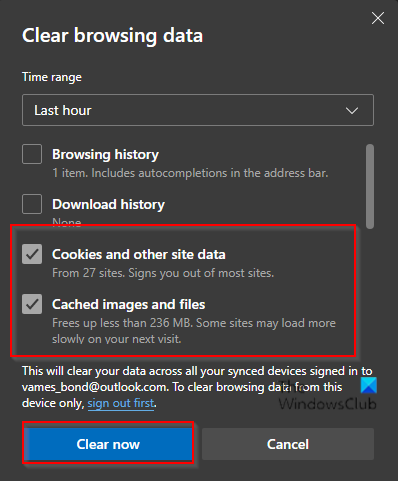
మీరు ప్రస్తుతం ఎదుర్కొంటున్న సమస్య పాడైన కాష్ లేదా బ్రౌజింగ్ డేటా లేదా పాత లేదా అననుకూల బ్రౌజర్ పొడిగింపుకు సంబంధించినది కాదని మేము తోసిపుచ్చలేము. ఈ సందర్భంలో, మీరు ఎడ్జ్ బ్రౌజర్లో కాష్ మరియు కుక్కీలను క్లియర్ చేయవచ్చు, ఆపై మీ బ్రౌజర్ను పునఃప్రారంభించి, సమస్య పరిష్కరించబడిందో లేదో చూడండి. అదేవిధంగా, మీరు డజన్ల కొద్దీ ఎడ్జ్ లేదా థర్డ్ పార్టీ ఎక్స్టెన్షన్లను ఇన్స్టాల్ చేసి ఉంటే, మీరు అన్ని ఎక్స్టెన్షన్లను డిసేబుల్ చేసి, తనిఖీ చేసే మధ్య వాటిని ఒక్కొక్కటిగా ప్రారంభించాలి. త్వరిత లింక్లు ప్రదర్శించబడవు, బటన్ లేదు లేదా నిష్క్రియంగా ఉంది ఎడ్జ్లోని సమస్య పరిష్కరించబడింది. మీరు అపరాధిని గుర్తించిన తర్వాత, మీరు పొడిగింపును నవీకరించవచ్చు మరియు అది సమస్యను పరిష్కరిస్తుందో లేదో చూడవచ్చు, లేకుంటే పొడిగింపును నిలిపివేయవచ్చు.
3] విండోస్ రిజిస్ట్రీని సవరించండి
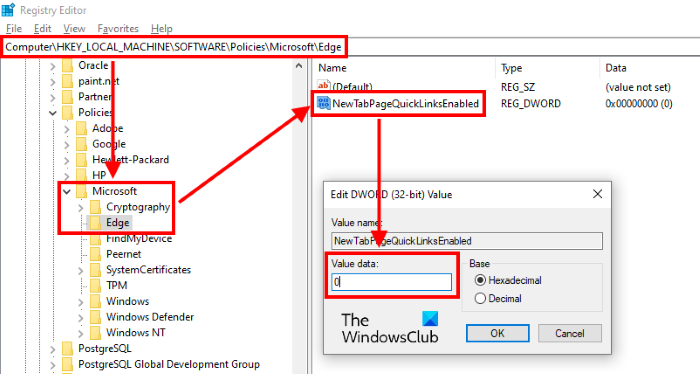
సైట్లింక్ల ప్రదర్శనను ఎనేబుల్/డిసేబుల్ చేయడానికి బటన్ లేకపోతే, రిజిస్ట్రీ కీ కావచ్చు NewTabPageQuickClinkEnabled సిస్టమ్ నుండి లేదు, లేదా విలువ 0కి సెట్ చేయబడింది, ఇది ఎడ్జ్ కొత్త ట్యాబ్ పేజీలో త్వరిత లింక్ల మెనుని శాశ్వతంగా దాచిపెడుతుంది. ఈ సందర్భంలో, సమస్యను పరిష్కరించడానికి, మీరు పేర్కొన్న రిజిస్ట్రీ కీని సృష్టించాలి/సవరించాలి మరియు దాని విలువను 1కి సెట్ చేయాలి.
ఇది రిజిస్ట్రీ ఆపరేషన్ అయినందున, మీరు రిజిస్ట్రీని బ్యాకప్ చేయాలని లేదా అవసరమైన ముందుజాగ్రత్తగా సిస్టమ్ పునరుద్ధరణ పాయింట్ని సృష్టించాలని సిఫార్సు చేయబడింది. ఆ తరువాత, మీరు ఈ క్రింది విధంగా కొనసాగవచ్చు:
- క్లిక్ చేయండి విండోస్ కీ + ఆర్ రన్ డైలాగ్ బాక్స్ పైకి తీసుకురావడానికి.
- రన్ డైలాగ్ బాక్స్లో, టైప్ చేయండి regedit మరియు రిజిస్ట్రీ ఎడిటర్ను తెరవడానికి ఎంటర్ నొక్కండి.
- దిగువన ఉన్న రిజిస్ట్రీ కీ మార్గానికి నావిగేట్ చేయండి లేదా నావిగేట్ చేయండి:
- కుడి పేన్లోని ఈ స్థానంలో, చిహ్నాన్ని డబుల్ క్లిక్ చేయండి NewTabPageQuickClinkEnabled దాని లక్షణాలను సవరించడానికి ప్రవేశం.
కీ తప్పిపోయినట్లయితే, కుడి పేన్లోని ఖాళీ స్థలంపై కుడి-క్లిక్ చేసి, ఎంచుకోండి కొత్తది > DWORD (32-బిట్) విలువ ఒక రిజిస్ట్రీ కీని సృష్టించడానికి ఆపై కీని తదనుగుణంగా పేరు మార్చడానికి మరియు ఎంటర్ నొక్కండి.
- కొత్త ఎంట్రీని దాని లక్షణాలను సవరించడానికి రెండుసార్లు క్లిక్ చేయండి.
- ప్రవేశించండి ఒకటి IN IN ఇచ్చిన ప్రాంతం ఫీల్డ్.
- క్లిక్ చేయండి జరిమానా లేదా మీ మార్పులను సేవ్ చేయడానికి ఎంటర్ నొక్కండి.
- రిజిస్ట్రీ ఎడిటర్ నుండి నిష్క్రమించండి.
- మీ కంప్యూటర్ని పునఃప్రారంభించండి.
డౌన్లోడ్ చేసినప్పుడు, ఎడ్జ్ని ప్రారంభించి, సమస్య పరిష్కరించబడిందో లేదో తనిఖీ చేయండి. ప్రత్యామ్నాయంగా, దిగువ కోడ్ని ఉపయోగించి రిజిస్ట్రీ కీని ప్రారంభించడానికి మీరు .reg ఫైల్ని సృష్టించవచ్చు మరియు ఉపయోగించవచ్చు:
|_+_|నోట్ప్యాడ్లో కోడ్ను కాపీ చేసి, అతికించండి, ఆపై ఫైల్ను .reg పొడిగింపుతో సేవ్ చేసి, ఆపై ఫైల్ను రిజిస్ట్రీతో విలీనం చేయడానికి దాన్ని అమలు చేయండి. అదేవిధంగా, మీరు లింక్లో రిజిస్ట్రీ కీని జోడించడం మరియు ప్రారంభించడం ద్వారా అదే ఫలితాన్ని సాధించవచ్చు, కమాండ్ లైన్ ద్వారా రిజిస్ట్రీని సవరించడం. ఈ పనిని నిర్వహించడానికి, నిర్వాహక మోడ్లో CMD ప్రాంప్ట్ను తెరిచి, ఆపై దిగువ ఆదేశాన్ని అమలు చేయండి:
155E15C76C58C4DD994F17 160F4F55FBD890D02A- కమాండ్ని అమలు చేసిన తర్వాత CMD ప్రాంప్ట్ల నుండి నిష్క్రమించండి.
4] ఎడ్జ్ని డిఫాల్ట్ సెట్టింగ్లకు రీసెట్ చేయండి
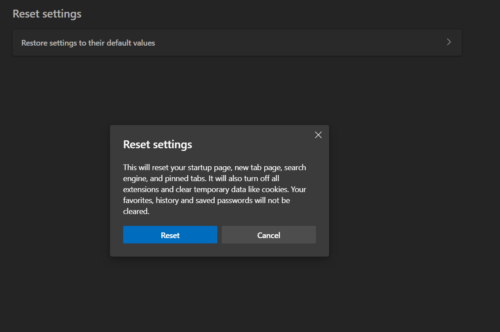
మీరు ఎడ్జ్ బ్రౌజర్ని రీసెట్ చేసినప్పుడు, అది ప్రారంభ పేజీ, కొత్త ట్యాబ్ పేజీ, శోధన ఇంజిన్ మరియు పిన్ చేసిన ట్యాబ్లను రీసెట్ చేస్తుంది. ఇది అన్ని పొడిగింపులను కూడా నిలిపివేస్తుంది మరియు కుక్కీల వంటి తాత్కాలిక డేటాను తొలగిస్తుంది. మీకు ఇష్టమైనవి, చరిత్ర మరియు సేవ్ చేసిన పాస్వర్డ్లు తొలగించబడవు. మీరు మైక్రోసాఫ్ట్ ఎడ్జ్ని రీసెట్ చేయడానికి ముందు, పాస్వర్డ్లు, ఇష్టమైనవి, ప్రొఫైల్లు మరియు మీరు కోల్పోకూడదనుకునే ఏదైనా మీ స్థానిక డేటాను బ్యాకప్ చేసినట్లు లేదా సమకాలీకరించినట్లు నిర్ధారించుకోండి.
5] ఎడ్జ్ బ్రౌజర్ని తీసివేయండి
సమస్యను పరిష్కరించడానికి ఇదే మీ చివరి ప్రయత్నం. మీకు ఎడ్జ్తో సమస్యలు ఉన్నట్లయితే, రీసెట్ చేయడం లేదా పునరుద్ధరణ చేయడం ద్వారా మీరు మీ బ్రౌజర్ని సాధారణ స్థితికి తీసుకురాగలుగుతారు. కానీ వాటిలో ఏవీ పని చేయని అరుదైన సందర్భాలలో, మీరు ప్రయత్నించవచ్చు అంచుని తొలగించండి . అయితే ఈ పనిని ప్రారంభించే ముందు.. మీరు మరొక బ్రౌజర్ని ఇన్స్టాల్ చేశారని నిర్ధారించుకోండి Windows 11/10 PCలో మరియు సిస్టమ్ పునరుద్ధరణ పాయింట్ను సృష్టించండి.
మీ పరికరంలో ఎడ్జ్ని అన్ఇన్స్టాల్ చేసి, ఆపై ఇన్స్టాల్ చేయడానికి, ఈ దశలను అనుసరించండి:
- క్లిక్ చేయండి విండోస్ కీ + ఇ ఫైల్ ఎక్స్ప్లోరర్ని తెరవడానికి.
- దిగువ డైరెక్టరీ మార్గానికి నావిగేట్ చేయండి:
- ఈ స్థానంలో, బ్రౌజర్ వెర్షన్ నంబర్తో ఫోల్డర్పై డబుల్ క్లిక్ చేయండి.
- తరువాత, చిహ్నాన్ని డబుల్ క్లిక్ చేయండి ఇన్స్టాలర్ ఫోల్డర్.
- ఇప్పుడు, ఫైల్ ఎక్స్ప్లోరర్ చిరునామా బార్ నుండి స్థానాన్ని కాపీ చేయడానికి, క్లిక్ చేయండి Alt+D , ఆపై నొక్కండి CTRL+S .
- ఎడ్జ్ బ్రౌజర్ కోసం setup.exe ఫైల్ ఉన్న ఫోల్డర్కు నావిగేట్ చేయడానికి కింది ఆదేశాన్ని ఎలివేటెడ్ కమాండ్ ప్రాంప్ట్ మోడ్లో అమలు చేయండి. భర్తీ చేయండి <Местоположение> ఎక్స్ప్లోరర్ అడ్రస్ బార్ నుండి కాపీ చేయబడిన మార్గంతో ప్లేస్హోల్డర్.
- ఇప్పుడు దిగువ ఆదేశాన్ని కాపీ చేసి అతికించండి మరియు మీ పరికరంలో ఎడ్జ్ని బలవంతంగా అన్ఇన్స్టాల్ చేయడానికి Enter నొక్కండి:
- మీరు పూర్తి చేసిన తర్వాత, మీరు ఫైల్ ఎక్స్ప్లోరర్ మరియు కమాండ్ ప్రాంప్ట్ నుండి నిష్క్రమించవచ్చు.
ప్రత్యామ్నాయంగా, దిగువన ఉన్న కమాండ్ని ఎలివేటెడ్ CMD ప్రాంప్ట్లో కాపీ చేసి అతికించండి మరియు Enter నొక్కండి:
|_+_|అదేవిధంగా, అదే ఫలితాన్ని సాధించడానికి, మీరు చిహ్నంపై క్లిక్ చేయడం ద్వారా పరిచయం పేజీ నుండి ఎడ్జ్ సంస్కరణను కాపీ చేయవచ్చు సెట్టింగ్లు మరియు మరిన్ని మెను చిహ్నం > సహాయం మరియు అభిప్రాయం > లేదా మైక్రోసాఫ్ట్ ఎడ్జ్ . ఆపై కింది ఆదేశాన్ని ఎలివేటెడ్ CMD ప్రాంప్ట్లో అమలు చేయండి. భర్తీ చేయండి <вашакраевая версия> మీరు ఇంతకు ముందు కాపీ చేసిన వెర్షన్ నంబర్తో ప్లేస్హోల్డర్.
Д167Д4543Б86Б91648Е2Е823А83Е99Е65063ЕВ14ఆదేశాన్ని అమలు చేసిన తర్వాత, కింది ఆదేశాన్ని కాపీ చేసి అతికించండి మరియు ఎంటర్ నొక్కండి:
|_+_|అన్ఇన్స్టాల్ ప్రక్రియను పూర్తి చేసిన తర్వాత, మీ పరికరంలో ఎడ్జ్ని మళ్లీ ఇన్స్టాల్ చేయడానికి, అధికారిక పేజీ నుండి ఎడ్జ్ యొక్క తాజా వెర్షన్ను డౌన్లోడ్ చేయండి, ఆపై ఇన్స్టాలేషన్ ఫైల్ను అమలు చేయండి మరియు ఇన్స్టాలేషన్ను పూర్తి చేయడానికి స్క్రీన్పై సూచనలను అనుసరించండి.
ఇది సహాయపడుతుందని ఆశిస్తున్నాము!
ఇప్పుడు చదవండి : Microsoft Edgeలో కొత్త ట్యాబ్ అనుకూలీకరణ ఎంపిక లేదు
నా సత్వరమార్గాలలో కొన్ని ఎందుకు అదృశ్యమయ్యాయి?
మీ Windows 11/10 PCలో మీ డెస్క్టాప్ షార్ట్కట్లు లేదా చిహ్నాలు కొన్ని అదృశ్యమైనట్లయితే, డెస్క్టాప్ ఐకాన్ విజిబిలిటీ సెట్టింగ్లు ఆఫ్ చేయబడి ఉండవచ్చు, దీని వలన అవి అదృశ్యమవుతాయి. ఈ సమస్య మానవ తప్పిదం వల్ల లేదా మీరు ఇటీవల ఉపయోగించిన లేదా ఇన్స్టాల్ చేసిన అప్లికేషన్ వల్ల సంభవించవచ్చు. సమస్యను పరిష్కరించడానికి, మీ పరికరంలో డెస్క్టాప్ చిహ్నాలను చూపండి.
నా త్వరిత యాక్సెస్ టూల్బార్ ఎందుకు కనిపించడం లేదు?
మీకు ఆఫీస్ ప్రోగ్రామ్లో త్వరిత యాక్సెస్ టూల్బార్ కనిపించకపోతే, మీరు త్వరిత యాక్సెస్ టూల్బార్ను అనుకూలీకరించాల్సి ఉంటుంది. దీన్ని చేయడానికి, Office సూట్ సాఫ్ట్వేర్ను తెరిచి, ఆపై నావిగేట్ చేయండి ఫైల్ > ఎంపికలు > త్వరిత యాక్సెస్ టూల్బార్ . ఫలిత విండో దిగువన, ఎంపిక కోసం చెక్బాక్స్ ఉందని నిర్ధారించుకోండి త్వరిత ప్రాప్యత సాధనపట్టీని చూపు . దిగువన మీరు టూల్బార్ యొక్క స్థానాన్ని రిబ్బన్పై లేదా దిగువన చూపించడానికి ఎంచుకోవచ్చు.
మీకు నియంత్రణ కేంద్రం ఉంది







![Windows 11/10if(typeof ez_ad_units!='undefined'){ez_ad_units.push([[320,100],'thewindowsclub_com-box-2','ezslot_1',692,'0లోని సబ్ఫోల్డర్ల నుండి అన్ని ఫైల్లను ప్రధాన ఫోల్డర్కి ఎలా తరలించాలి ','0'])};__ez_fad_position('div-gpt-ad-thewindowsclub_com-box-2-0');Windows లోపాలను స్వయంచాలకంగా కనుగొని, పరిష్కరించడానికి PC రిపేర్ టూల్ని డౌన్లోడ్ చేయండి ఈ పోస్ట్ నుండి అన్ని ఫైల్లను ఎలా తరలించాలో మీకు చూపుతుంది. Windows 11/10లో ప్రధాన ఫోల్డర్కు సబ్ఫోల్డర్లు. fi కలిగి ఉన్న బహుళ సబ్ఫోల్డర్లను తరల](https://prankmike.com/img/files/DE/how-to-move-all-files-from-subfolders-to-main-folder-in-windows-11-10if-typeof-ez-ad-units-undefined-ez-ad-units-push-320-100-thewindowsclub-com-box-2-ezslot-1-692-0-0-ez-fad-position-div-gpt)







